Публикуване на сайт в Интернет
Сега, след като сме завършили основните етапи: първият сайт, създаден, изберете първия домейн и първата хостинг доставчик, оставяйки само на последния етап от този процес - незабавното публикуване на вашия сайт в интернет. Преди това тя е силно препоръчвам да посетите секцията "вътрешна оптимизация на сайта", така се оптимизира страниците в сайта си за търсачките (много важни!).
Сега нека ние правим някои настройки преди публикуване, те прави само веднъж при първото зареждане на съдържанието на сайта в бъдеще те ще се използват за управление на FTP- автоматично.
Напомням ви, че WebPageMaker програма изпълнява автоматично конвертиране на вашите файлове във формат * HTML, така няма нужда да се изнесе всичко и навсякъде.
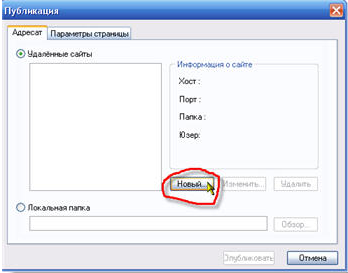
След като кликнете върху елемента, се появява прозорец "Нова" Settings (Фигура 2), която трябва да попълнят празните места.
В "Профил Name" се вписват всяко име, за да се опише вашия сайт, като "моя сайт".
В "Потребител" поле въведете името (вход), в който се влиза сайта на контролния панел (изброени в писмото).
В "Пристанище" обикновено е изписано на първоначалната стойност на 21, което е подходящо в повечето случаи, ако във вашия случай е необходимо да се определи различна стойност за пристанището, изтриване на оригинала и се вписва добре.
В непосредствена близост до линията "пасивен режим" сложи проверка само ако избраният сървърът използва защитна стена или рутер, който изисква пасивен режим. След като попълните всички полета, не забравяйте да кликнете върху OK.
След като направите настройките, избрани на сървъра, ще бъдат добавени към списъка. Ако имате нужда да добавите друг сървър, ако искате да се организира втори вашия сайт от друг доставчик (за сравнение, качеството на услугите), а след това отново в "Публикации", отново кликнете върху елемента "Нова", а също така да направите настройките за втората сървъра по същия начин, както при предишната. След като кликнете OK, вторият сървър също ще бъдат добавени към списъка.
Side забележка: ако трябва да смените профила, за да направите това, изберете желания профил и кликнете върху "Edit" (до "Нова") и въведете ново име за профила, ако имате нужда, за да изтриете даден профил, изберете нежелания профил и щракнете върху "Изтриване".

Първото поле "Файлове и разширения" - това е падащия списък показва имената и разширенията на страниците, които ще бъдат създадени. Тук можете да изберете различно име за всяка страница и да посочите различно разширение.
Второто поле "подпапка за Картини", можете да въведете име за папката, в която да запишете всички изображения от вашия уебсайт. Ако оставите това поле празно, а след това всички изображения ще бъдат запазени в папка с HTML-файл.
Третият - "подпапка на файловете." Въведете име за папката, в която да се съхраняват файловете на вашия сайт.